如何在没有 iCloud 密码或 Apple ID 的情况下将 iPad 恢复出厂设置
 更新于 欧丽莎 / 07 年 2021 月 15 日 20:XNUMX
更新于 欧丽莎 / 07 年 2021 月 15 日 20:XNUMX你想要 将 iPad 恢复出厂设置 并在出售之前清除所有数据,但忘记了iCloud密码。 实际上,您的 iCloud ID 与您的 Apple ID 是否相同并不重要。 在这种情况下,您可以通过“设置”直接将 iPad 恢复出厂设置。 但是,您应该注意,您不能 备份重要数据 在通过 iCloud 删除它之前。
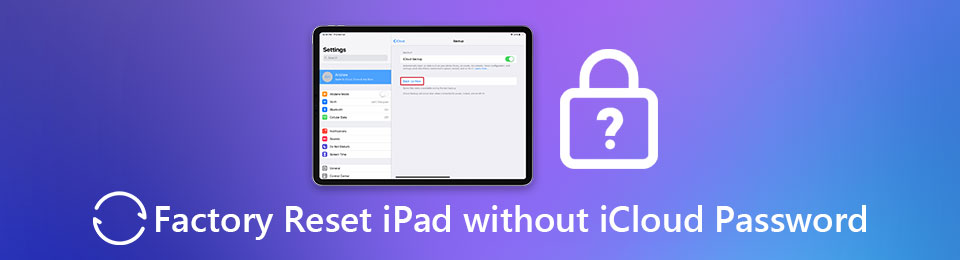
但大多数人直接将 Apple ID 用作 iCloud 帐户。 所以 如何在没有 iCloud 密码的情况下将 iPad 恢复出厂设置 和苹果密码? 通过 iPad 设置清除所有数据是一种非常危险的方法,因为您在恢复出厂设置后仍然需要输入 Apple ID。 因此,您应该依靠专业的 iOS 解锁器来删除 Apple ID 并在没有 iCloud 密码的情况下将 iPad 恢复出厂设置。

指南清单
1. 在没有 iCloud 密码或 Apple ID 的情况下重置 iPad 的最佳方式
FoneLab iOS解锁器 是一款功能强大的软件,可以帮助您 保存您禁用的 iPhone、iPad、iPod Touch。 它可以 删除Apple ID 在没有 iCloud 密码的情况下将 iPad 恢复出厂设置, 解锁设备屏幕密码、Touch ID 或 Face ID,甚至可以擦除密码。 以下是它的主要功能以及删除Apple ID的详细步骤。
- 删除 Apple ID 并将您的 iPad 和 iPhone 恢复出厂设置。
- 清除前备份所有数据。
- 兼容所有iOS设备、系统和版本。
- 在 Windows 和 Mac 上可用。
FoneLab帮助您解锁iPhone屏幕,删除Apple ID或其密码,删除屏幕时间或限制密码(以秒为单位)。
- 帮助您解锁iPhone屏幕。
- 删除Apple ID或其密码。
- 删除屏幕时间或限制密码(以秒为单位)。
下载并启动 FoneLab iOS解锁器 在 Windows 或 Mac 上。 通过 USB 电缆将 iPad 连接到计算机。 然后选择 删除Apple ID 无需 iCloud 密码和 Apple ID 即可将 iPad 恢复出厂设置的选项。
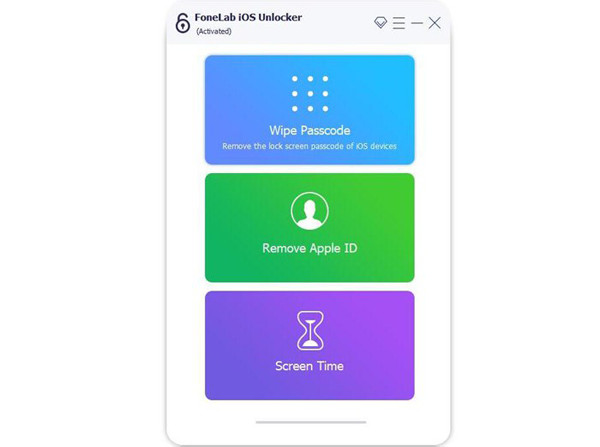
然后,您需要在 iPad 上授予该软件的权限。 你应该点击 信任 iPad 上的按钮。 然后点击 Start 开始 按钮,它会根据您的 iPad 的型号信息下载相应的固件包。
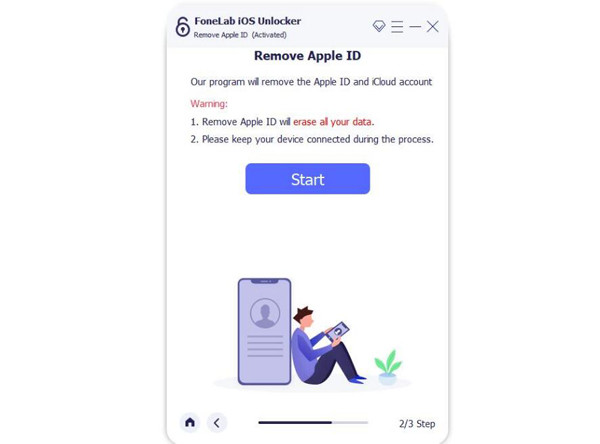
几分钟后,当包下来后,您可以按照指南进行下一步操作。 它将删除 Apple ID 并在没有 iCloud 密码的情况下将您的 iPad 恢复出厂设置。 然后,您的 iPad 就变成了新购买的没有 Apple ID 的 iPad。
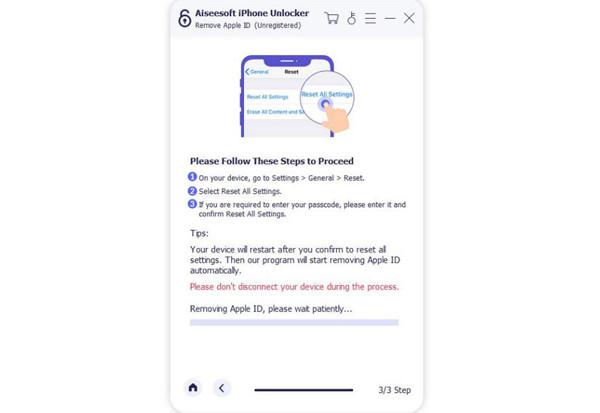
这是在没有 iCloud 密码和 Apple ID 的情况下将 iPad 恢复出厂设置的最安全方法。 它将删除 Apple ID 并防止您的 iPad 在恢复出厂设置后被 Apple ID 锁定。 如果您的 Apple ID 仍然有效,还有 2 种无需 iCloud 密码即可将 iPad 恢复出厂设置的方法。
FoneLab帮助您解锁iPhone屏幕,删除Apple ID或其密码,删除屏幕时间或限制密码(以秒为单位)。
- 帮助您解锁iPhone屏幕。
- 删除Apple ID或其密码。
- 删除屏幕时间或限制密码(以秒为单位)。
2.如何通过设置和iTunes在没有iCloud密码的情况下重置iPad
如果您刚刚忘记了 iCloud 密码,并且还记得您的 Apple ID 和密码,那么您可以尝试以下两种方法在没有 iCloud 密码的情况下将您的 iPad 恢复出厂设置。 您可以将它与旧的 Apple ID 一起使用。
方法 1:通过设置擦除没有 iCloud 密码的 iPad 的所有数据和设置
打开您的 iPad 并启动“设置”应用程序。 点击 总类 设置并找到 重设 选项。 然后点击 清除所有内容和设置 选项来恢复您的 iPad。
然后会弹出一个窗口让你确认。 点击 备份然后擦除 按钮,然后点击 抹去 选项以再次确认操作。 过一会,iPad 会自动重启,所有数据都被删除了。
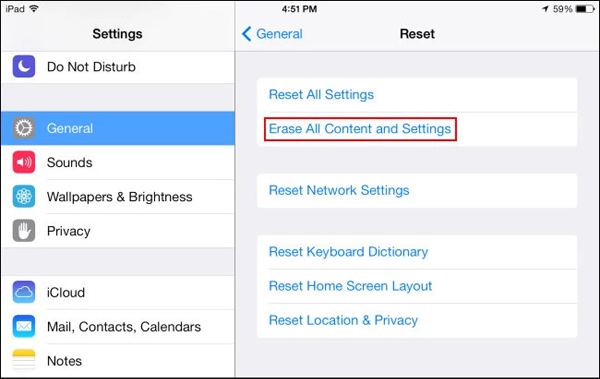
方法 2:通过 iTunes 在没有 iCloud 密码的情况下将 iPad 恢复出厂设置
在使用此方法之前,您应该确保您的 iPad 已与 iTunes 同步。
在您的计算机上启动最新的 iTunes。 通过 USB 电缆将 iPad 连接到计算机。 然后您可以在 iTunes 上找到您的 iPad 设备。 点击 总结 菜单以查看设备信息。
由于您无法从 iCloud 恢复数据,如果您想备份数据,您可以勾选 这台电脑 将所有内容保存在您的计算机上。 然后点击 立即备份 按钮开始保存数据。 之后,点击 恢复 iPad ... 按钮,然后选择 恢复 弹出窗口中的选项以继续它。
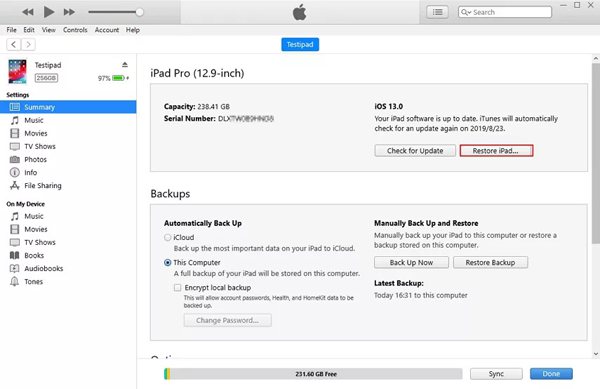
3. 无 iCloud 密码出厂重置 iPad 的常见问题
iCloud 账户和 Apple ID 是一样的吗?
不一定。 大多数人因为方便而将Apple ID作为iCloud帐户。 如果您忘记了 iCloud 密码,也意味着您忘记了您的 Apple ID。 但是,出于安全或其他原因,有些人会为 iCloud 创建单独的帐户。
恢复出厂设置的 iPad 会删除 Apple ID 吗?
通常不会。 通过设置、iTunes 或 iCloud 将 iPad 恢复出厂设置只会删除 iPad 的数据和设置,但仍保留 Apple ID 的捆绑。 因此,如果您想将 iPad 恢复出厂设置并删除 Apple ID,则需要 FoneLab iOS Unlocker 来帮助您。
我可以在没有 iCloud 密码的情况下将被盗的 iPad 恢复出厂设置吗?
不可以。要将被盗的 iPad 恢复出厂设置,您应该使用 iCloud 中的“查找我的 iPad”功能。 如果您忘记了 iCloud 密码或之前没有相互连接,则无法将 iPad 恢复出厂设置。 请立即更改所有重要密码以保护您的隐私。
结论
本文介绍了三种解决方案 在没有 iCloud 密码的情况下将 iPad 恢复出厂设置. 其实iCloud密码不是很重要,重要的是iCloud账号和Apple ID是否一致。 如果它们不同,您可以通过设置或 iTunes 直接恢复您的 iPad。 否则,不要在没有 iCloud 密码和 Apple ID 的情况下使用这两种常见的方法来恢复 iPad 的出厂设置,因为这可能会将您的 iPad 变成砖头。 最好的方法是下载和使用 FoneLab iOS解锁器 至 重置没有Apple ID的iPhone, 删除Apple ID 并将您的 iPad 恢复出厂设置。
FoneLab帮助您解锁iPhone屏幕,删除Apple ID或其密码,删除屏幕时间或限制密码(以秒为单位)。
- 帮助您解锁iPhone屏幕。
- 删除Apple ID或其密码。
- 删除屏幕时间或限制密码(以秒为单位)。
